Istruzioni per l'uso ACER P1165
Lastmanuals offre un servizio di condivisione, archiviazione e ricerca di manuali collegati all'uso di hardware e software: la guida per l'uso, il manuale, la guida rapida, le schede tecniche… NON DIMENTICATE: SEMPRE DI LEGGERE IL manualE PRIMA DI ACQUISTARE!
Se questo documento corrisponde alla guida per l'uso, alle istruzioni o al manuale, alle schede tecniche o agli schemi che stai cercando, scaricalo ora. Lastmanuals offre un facile e veloce accesso al manuale per l'uso ACER P1165 Speriamo che questo ACER P1165 manuale sarà utile a voi.
Lastmanuals aiuta a scaricare la guida per l'uso ACER P1165.
Puoi anche scaricare i seguenti manuali collegati a questo prodotto:
Estratto del manuale: manuale d'uso ACER P1165
Istruzioni dettagliate per l'uso sono nel manuale
[. . . ] Proiettore Acer Serie P1165/P1265/P5270 Guida all'uso
Copyright © 2007. Guida all'uso Proiettore Acer Serie P1165/P1265/P5270 Pubblicazione originale: 6/2007
Le informazioni riportate nella presente pubblicazione sono passibili di modifica senza obbligo alcuno di preavviso o notifica di tali alterazioni o revisioni. Tali modifiche saranno inserite nelle nuove edizioni del manuale o in pubblicazioni e documenti supplementari. Questa società non si assume alcuna responsabilità né offre garanzie - esplicite o implicite - nei confronti del contenuto del presente scritto e in particolare non concede garanzie di commerciabilità o idoneità a scopi specifici. [. . . ] Il messaggio che segue sarà visualizzato su schermo per 5 secondi. "Premere di nuovo il tasto d'alimentazione per completare la procedura di spegnimento. " Subito dopo lo spegnimento, il LED d'indicazione dell'alimentazione lampeggerà rapidamente di colore rosso e le ventoline continueranno a funzionare per circa 120 secondi. Questo assicura che il sistema si raffreddi in modo appropriato. Una volta che il sistema ha terminato il raffreddamento, il LED "Power" d'indicazione dell'alimentazione diventerà di colore ROSSO indicando che il proiettore è in modalità di Standby. Non è sicuro scollegare il cavo d'alimentazione.
Italiano
2
3
4
Warning: Non riaccendere il proiettore immediatamente dopo la procedura di spegnimento.
Nota: Se si vuole riaccendere il proiettore, è necessario attendere almeno 60 secondi prima di premere il tasto "Power" per riavviare il proiettore.
Indicatore d'avviso: · · Se il proiettore si spegne automaticamente e l'indicatore Lampada diventa di colore ROSSO, mettersi in contatto con il rivenditore locale o con il Centro assistenza. Se il proiettore si spegne automaticamente e l'indicatore Temperatura diventa di colore ROSSO, significa che il proiettore si è surriscaldato. Il messaggio che segue è visualizzato sullo schermo quando sta per verificarsi il surriscaldamento: "Surriscaldamento proiettore. La lampada si spegnerà automaticamente tra poco. " Se l'indicatore Temperatura lampeggia di colore ROSSO ed è visualizzato il messaggio che segue, mettersi in contatto con il rivenditore locale o con il Centro assistenza: "Guasto ventolina. La lampada si spegnerà automaticamente tra poco. "
·
10
Italiano
Regolazione dell'immagine proiettata
Regolazione dell'altezza dell'immagine proiettata
Il proiettore è dotato di un piedino d'elevazione per regolare l'altezza dell'immagine.
Per alzare l'immagine:
1 2 3 Premere il tasto di rilascio del piedino d'elevazione. (Figura 1) Alzare l'immagine all'angolazione voluta (Figura 2) e poi rilasciare il tasto per bloccare il piedino d'elevazione in posizione. Usare la rotella di regolazione dell'inclinazione (Figura 3) per regolare l'angolazione.
Per abbassare l'immagine:
1 2 3 Premere il tasto di rilascio del piedino d'elevazione. (Figura 1) Abbassare l'immagine all'angolazione voluta (Figura 2) e poi rilasciare il tasto per bloccare il piedino d'elevazione in posizione. Usare la rotella di regolazione dell'inclinazione (Figura 3) per regolare l'angolazione.
11
Come ottimizzare le dimensioni dell'immagine e la distanza
Consultare la tabella sotto riportata per trovare le dimensioni ottimali d'immagine che si possono ottenere quando il proiettore è collocato alla distanza desiderata dallo schermo. Esempio: Se il proiettore è a 3 metri dallo schermo, è possibile una buona qualità per immagini di dimensioni comprese tra 69 pollici e 76 pollici.
Italiano
Nota: Come indicato nella figura che segue, è necessario uno spazio di 130 cm in altezza quando il proiettore è a 3 metri di distanza.
Figura: Distanza fissa con zoom e dimensioni di schermo diverse
12
Italiano
Dimensioni schermo
Sommità
Dimensioni schermo
Sommità
Zoom minimo Zoom massimo Distanza desiderata Dalla base Dalla base (m) alla sommità Diagonale alla sommità Diagonale L (cm) x H (cm) L (cm) x H (cm) dell'immagi (pollici) dell'immagi (pollici) ne (cm) ne (cm) 1, 5 2 2, 5 3 3, 5 4 4, 5 5 6 7 8 9 10 11 12 Zoom: 1, 1x 34 46 57 69 80 92 103 114 137 160 183 206 229 252 275 70 x 52 93 x 70 116 x 87 140 x 105 163 x 122 186 x 140 209 x 157 233 x 174 279 x 209 326 x 244 372 x 279 419 x 314 465 x 349 512 x 384 558 x 419 60 80 100 120 140 160 181 201 241 281 321 361 401 441 481 38 50 63 76 88 101 114 126 151 177 202 227 252 278 303 77 x 58 103 x 77 128 x 96 154 x 115 179 x 135 205 x 154 231 x 173 256 x 192 308 x 231 359 x 269 410 x 308 462 x 346 513 x 385 564 x 423 615 x 462 66 88 111 133 155 177 199 221 265 310 354 398 442 487 531
13
Come ottenere le dimensioni preferite per l'immagine regolando la distanza e lo zoom
Italiano
La tabella sotto riportata mostra come ottenere dimensioni preferite per l'immagine regolando o la distanza o la ghiera dello zoom. Ad esempio: Per ottenere un'immagine dalle dimensioni di 50 pollici, collocare il proiettore ad una distanza compresa tra 2 metri e 2, 2 metri dallo schermo e poi regolare lo zoom.
14
Italiano
Dimensioni desiderate per l'immagine Diagonale (pollici) 30 40 50 60 70 80 90 100 120 150 180 200 250 300 Zoom: 1, 1x L (cm) x H (cm) 61 x 46 81 x 61 102 x 76 122 x 91 142 x 107 163 x 122 183 x 137 203 x 152 244 x 183 305 x 229 366 x 274 406 x 305 508 x 381 610 x 457
Distanza (m) Zoom massimo 1, 2 1, 6 2, 0 2, 4 2, 8 3, 2 3, 6 4, 0 4, 8 5, 9 7, 1 7, 9 9, 9 11, 9 Zoom minimo 1, 3 1, 7 2, 2 2, 6 3, 1 3, 5 3, 9 4, 4 5, 2 6, 6 7, 9 8, 7 10, 9
Sommità (cm) Dalla base alla sommità dell'immagine 53 70 88 105 123 140 158 175 210 263 315 351 438 526
15
Controlli
Tecnologia Acer Empowering
Tasto Empowering
Il tasto Acer Empowering fornisce tre funzioni che sono rispettivamente: "Acer eView Management", "Acer eTimer Management" e "Acer eOpening Management". Premere il tasto " " per più di un secondo per visualizzare il menu principale e modificare le funzioni.
Italiano
Acer eView Management
Premere " " per visualizzare il menu secondario "Acer eView Management". "Acer eView Management" serve per selezionare la modalità di visualizzazione. Fare riferimento alla sezione "Menu OSD" per altri dettagli.
Acer eTimer Management
Premere " " per visualizzare il menu secondario "Acer eTimer Management". "Acer eTimer Management" fornice la funzione di promemoria per controllo orario delle presentazioni. Fare riferimento alla sezione "Menu OSD" per altri dettagli.
Acer eOpening Management Premere "
" per visualizzare il menu secondario "Acer eOpening Management". "Acer eOpening Management" consente di cambiare la schermata d'avvio usando un'immagine personale. Fare riferimento alla sezione "Menu OSD" per altri dettagli.
16
Italiano
Menu OSD (Onscreen Display)
Il proiettore ha un menu OSD multilingue che consente di eseguire le regolazioni dell'immagine e di cambiare una serie di impostazioni.
Uso dei menu OSD
· ·
Premere il tasto "MENU" del telecomando o del pannello di controllo per aprire il menu OSD. [. . . ] Collegare l'attrezzatura ad una presa di corrente su di un circuito diverso da quello a cui è collegata l'antenna. Consultare il rivenditore o un tecnico specializzato radio / TV per aiuto.
Avviso: Cavi schermati
Tutti i collegamenti ad alti dispositivi di computazione devono essere eseguiti usando cavi schermati per mantenere la conformità con le normative FCC.
Avviso: Periferiche
A questa attrezzatura possono essere collegate solo periferiche (dispostivi d'input/output, terminali, stampanti, eccetera) di cui è certificata la conformità ai limiti della Classe B. L'uso con periferiche non omologate può provocare interferenze alla ricezione radiofonica o televisiva.
Attenzione
Cambiamenti o modifiche non espressamente approvati dal produttore, possono annullare l'autorità all'uso da parte dell'utente di questo proiettore, che è garantito dalla FCC (Federal Communications Commission).
Condizioni d'uso
Questo prodotto è conforme alla Parte 15 delle Norme FCC. Il funzionamento è soggetto alle seguenti due condizioni: 1) Questo dispositivo non può provocare interferenze dannose, e 2) questo dispositivo deve accettare qualsiasi interferenza ricevuta, incluse le interferenze che potrebbero provocare operazioni indesiderate.
English
Normative ed avvisi sulla sicurezza
Italiano
40
Italiano
Avviso: Utenti canadesi
Questo apparato di Classe B è conforme alla Normativa canadese ICES-003.
Remarque à l'intention des utilisateurs canadiens
Cet appareil numérique de la classe B est conforme a la norme NMB-003 du Canada.
Canada - Dispositivi di comunicazione radio a bassa potenza esenti licenza (RSS-210)
a Informazioni comuni Il funzionamento è soggetto alle seguenti due condizioni: 1. [. . . ]
DISCLAIMER PER SCARICARE LA GUIDA PER L'USO DI ACER P1165 Lastmanuals offre un servizio di condivisione, archiviazione e ricerca di manuali collegati all'uso di hardware e software: la guida per l'uso, il manuale, la guida rapida, le schede tecniche…

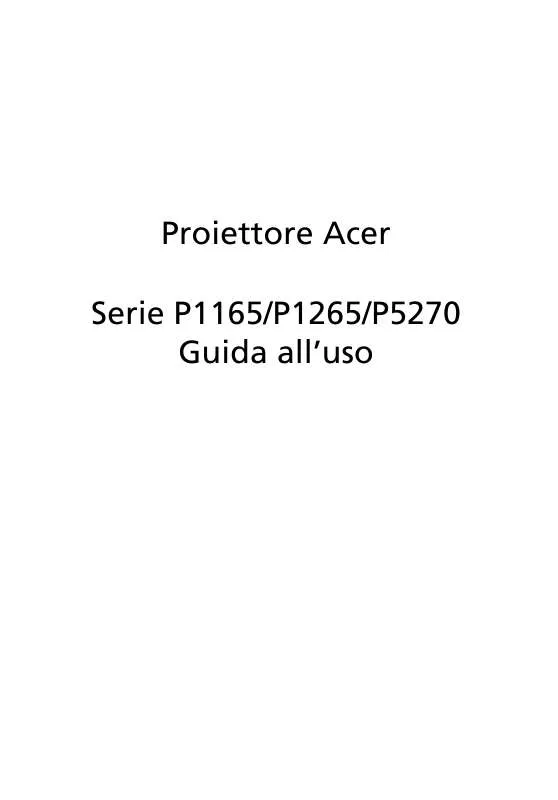
 ACER P1165 QUICK GUIDE (6257 ko)
ACER P1165 QUICK GUIDE (6257 ko)
 ACER P1165 (4120 ko)
ACER P1165 (4120 ko)
 ACER P1165 ǔ (6117 ko)
ACER P1165 ǔ (6117 ko)
 ACER P1165 QUICK GUIDE (5485 ko)
ACER P1165 QUICK GUIDE (5485 ko)
